近日有一些小伙伴咨询小编分区工具diskgenius如何批量格式化USB磁盘?下面就为大家带来了分区工具diskgenius批量格式化USB磁盘的方法,有需要的小伙伴可以来了解了解哦。
第一步:在DiskGenius软件,选中USB一个或多个移动磁盘。
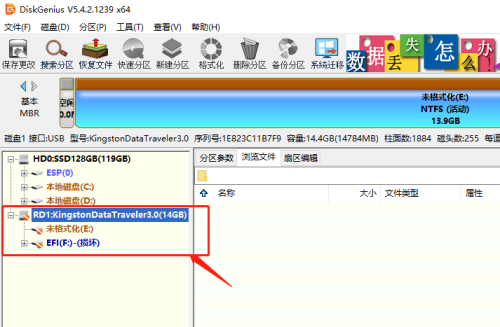
第二步:点开DiskGenius工具菜单。
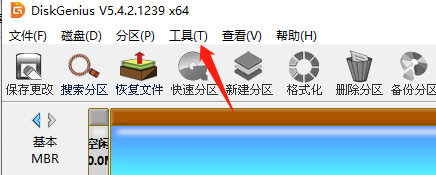
第三步:单击批量格式化USB磁盘选项。
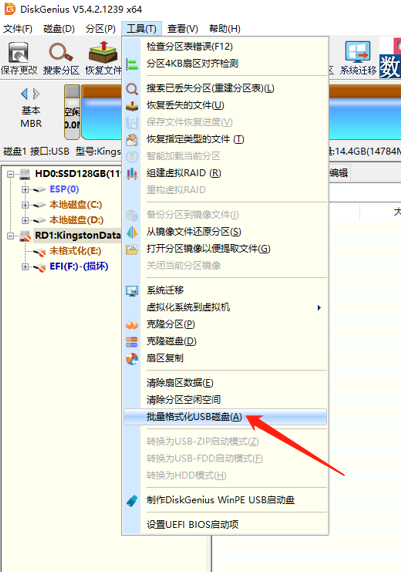
第四步:设置磁盘参数,确认即可。
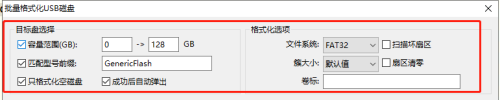
第五步:如图所示,此USB磁盘已批量格式化,磁盘已无内容。
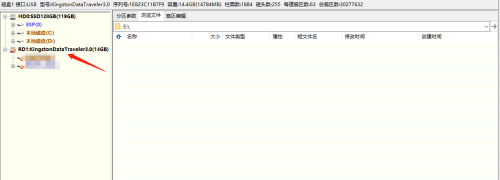
以上就是小编给大家带来的分区工具diskgenius如何批量格式化USB磁盘的全部内容,希望本文内容能帮助到大家!
版权声明:本文章为网络收集,不代表本站立场。文章及其配图仅供学习分享之用,如有内容图片侵权或者其他问题,请联系本站作侵删。
